Huawei uses machine translation combined with human proofreading to translate this document to different languages in order to help you better understand the content of this document.
Note: Even the most advanced machine translation cannot match the quality of professional translators.
Huawei shall not bear any responsibility for translation accuracy and it is recommended that you refer to the English document (a link for which has been provided).
reset counters interface
Function
The reset counters interface command clears traffic statistics about a specified interface.
Format
reset counters interface [ interface-type [ interface-number ] ]
Parameters
|
Parameter |
Description |
Value |
|---|---|---|
|
interface-type [ interface-number ] |
Clears traffic statistics on a specified interface.
If an interface type is specified but no interface number is specified, traffic statistics on all interfaces of the specified type are cleared. |
— |
Default Level
3: Management level
Usage Guidelines
Usage Scenario
Before collecting traffic statistics on an interface within a certain period, run the reset counters interface command to clear existing traffic statistics.
Precautions
-
Statistics cannot be restored after being cleared. Therefore, exercise caution before clearing the statistics.
-
Traffic accounting is based on the packet statistics on an interface. The clearing of the packet statistics on an interface by using the reset counters interface command affects the traffic accounting result. Therefore, do
not randomly clear the packet statistics on an interface in a normal application environment. -
If no interface type is specified, traffic statistics on all types of interfaces are cleared. If an interface type is specified but no interface number is specified, traffic statistics on all interfaces of the specified type are cleared.
-
Running the reset counters interface command clears the last part of the display interface command output. That is, statistics about received and transmitted packets on the
interface are cleared.
Example
# Clear traffic statistics on all interfaces.
<Huawei> reset counters interface
# Clear traffic statistics on VLANIF10.
<Huawei> reset counters interface vlanif 10
Updated: 2021-02-27
Document ID: EDOC1100064353
Views: 2140493
Downloads: 2763
Average rating:
This Document Applies to these Products
Содержание
- 1 Базовые команды huawei s5600, s5300, s5700 и другие полезности для начинающих
- 2 18 responses to “настройка коммутаторов huawei”
- 3 How to clean up the switch configuration/restore factory defaults?
- 4 Базовая настройка ip
- 5 Глобальные команды, режимы работы, cходства и различия с cli cisco.
- 6 Заливка софта и конфигурационного файла на huawei quidway s2326tp-ei – презентация онлайн
- 7 Команды для просмотра информации
- 8 Команды для управления интерфейсами
- 9 Настройка hostname и ip адреса
- 10 Настройка snmp
- 11 Настройка ssh
- 12 Настройка stp
- 13 Настройка vlan для access порта
- 14 Настройка vlan для hybrid порта
- 15 Настройка vlan для trunk порта
- 16 Настройка коммутатора huawei quidway s2326 | it knowledge base
- 17 Настройка коммутаторов huawei
- 18 Настройка сетевого оборудования компании huawei (коммутация, статическая маршрутизация)
- 19 Подключаемся
- 20 Подключение к консоли коммутатора
- 21 Поднимаем веб-интерфейс
- 22 Пользователи
- 23 Прошивка
- 24 Сброс или восстановление паролей на коммутаторах huawei s-серии
- 25 Сброс настроек хуавей s2300
- 26 Сброс пароля на консольном интерфейсе
- 27 Создание vlan
- 28 Спасибо!
- 29 Статическая маршрутизация
- 30 Токарчук андрей
- 30.1 Узнайте больше о Huawei
Базовые команды huawei s5600, s5300, s5700 и другие полезности для начинающих
В моём примере файл конфигурации совпал с текущей конфигурацией и мне сразу предложили перезагрузить, но если файл был изменён и не совпал вам предложат сохранить текущую конфигурацию в файл, на что вы должны ответить отказом, после чего согласиться на перезагрузку.
Собственно это не всё — это лишь команды доступные в этом режиме, теперь в ходим в режим
Стоит отметить, что команда «dis th»(display this) выполненная на порту 0/0/1 выдаёт ту же информацию, что и «dis cur int gig 0/0/1» выполненная в любом режиме и на любом порту, что удобно для копирования конфигурации. Тут приведены команды относящиеся к порту, точно так же можно посмотреть помощь по командам в сложных функциях вроде ACL, AAA, STP.
Если появятся вопросы могу рассказать и о других интересных функциях работы коммутатора в примерах с рабочей сети.
Примеры конфигов Huawei s5600 и s5300(s5700) с MAK-авторизациейОба коммутатора являются аналогами по производительности и функционалу, разница лишь в дате выпуска.
Свитчи Huawei (s5700) и iStackЗдравствуйте, уважаемые. Если не в ту ветку обращаюсь, простите — более близкой по теме не увидел.
DHCP Relay на huawei s5700Подскажите пожалуйста возможен ли такой финт: Вся сеть 172.30.0.0/16 Хочу за счёт Relay в один.
Traffic-inspect на HUAWEI S5700Здравствуйте. Ни кто не знает, есть ли в S5700 возможность инспектировать трафик? (аналог.
Заказываю контрольные, курсовые, дипломные и любые другие студенческие работы здесь.
Huawei s5300 некорректно работает AAA в версии прошивки v200
У меня коммутаторы доступа huawei серий s5600, s5300. Причём s5300 с разными прошивками в связи с.
Huawei S5700-28C-SI редактирование aclКоллеги, добрый день. Есть коммутатор S5700-28C-SI, в правиле прописан общий принтер с адресом.
18 responses to “настройка коммутаторов huawei”
А какие идеи есть чтобы не по консоли зайти на готовый свич но IP-адрес неизвестен — достался в наследство есть ли способ узнать это и возможно и вебморда есть
Как вариант просканировать сеть и по ARP таблице посмотреть по MAC адресам. В начале MAC адреса идёт префикс вендора.
источник
How to clean up the switch configuration/restore factory defaults?
This post enquires about the procedure of how to clean up the switch configuration/restore factory defaults.
So, can anybody explain to me how to clean up the switch configuration/restore factory defaults?
There are three ways to restore factory settings.
(1).Choose Maintenance > System Maintenance > System and click the Initialization tab, as shown in Figure 1.
(2). Click Initialization.
(3). Click OK in the dialog box that is displayed.
Базовая настройка ip
Теперь назначаем коммутатору шлюз по умолчанию:
Глобальные команды, режимы работы, cходства и различия с cli cisco.
Оборудование HUAWEI, построенное на базе операционной системы VRP, имеет cisco-like интерфейс командной строки. Принципы остаются теми же самыми, меняется только синтаксис. В CLI оборудования HUAWEI существуют 2 режима командного интерфейса:
Заливка софта и конфигурационного файла на Huawei Quidway S2326TP-EI 1.
Заливка софта 1.1 Настраиваем на ПК адрес 1.1.1.1 /8 1.2 Запускаем Hyper Terminal (или любую другую терминальную программу, например PUTTY) и Настраиваем COM- порт 9600 8-N-1 Выбираем нужный СОМ-порт Выполняем настройку COM-порта 9600 8-N-1 Нажимаем кнопку Enter Или вместо Hyper Terminal можно использовать PUTTY 1.3 Проверяем версию софта установленного на коммутаторе командой display version Для набора команды достаточно ввести первые 3-4 буквы команды и продолжить их кнопкойTab , как показано на предыдущем слайде.
На коммутаторе на данный момент версия софта – s2300-v100r005 c01spc100.cc Наиболее новая версия софта – s2300-v100r006 c01spc100.cc Далее необходимо проверить, есть ли на коммутаторе новая версия софта, командойdir: В данном случае новая версия софта на коммутаторе присутствует.
Если на коммутаторе присутствуют 2 файла прошивки, отличающиеся от s2300-v100r006 c01spc100.cc, то нужно удалить !!не используемую!!.
Для определения используемого софта, вводим команду display startup команда display startup: Удаление неиспользуемого файла необходимо потому что, третий файл прошивки не влезет на флэш-память, поскольку занимает 6,16 МБ, а свободной памяти остаётся 1900 KB Для примера удалим новую прошивку командой: delete /unreserved s2300-v100r006c01spc100.cc Проверяем свободное место на флэш-памяти коммутатора: 1.4 После успешного удаления неиспользуемого файла, настраиваем на коммутаторе IP-интерфейс 1.1.1.2 /8 в 1 Vlan’е, следующими командами: <Quidway>system-view – вход в общий режим конфигурации, [Quidway]interface Vlanif1 – вход режим конфигурирования IP интерфейса в 1 VLAN’е [Quidway-Vlanif1]ip address 1.1.1.2 255.0.0.0 – присвоение IP-адреса 1.1.1.2 /8 [Quidway-Vlanif1]quit – выход из режима конфигурирования IP интерфейса в 1 VLAN’е [Quidway]quit – выход из общего режима конфигурирования <Quidway> Конфигурирование IP интерфейса в VLAN 1: Проверяем наличие созданного IP- интерфейса командой: <Quidway>display ip interface brief 1.5 Дальше приступаем к заливке файла софта, для этого необходимо запустить на ПК TFTP сервер (например tftpd32) и указать в нем рабочую папку в которой выложены софт и файл конфигурации.
1.6 Для заливки софта используем команду: <Quidway>tftp 1.1.1.1 get S2300-V100R006C01SPC100.cc Проверяем наличие софта на флэш- карте коммутатора: 1.7 Далее нужно сделать эту прошивку загрузочной, для этого используем команду: <Quidway>startup system-software s2300-v100r006c01spc100.cc Проверяем установился ли новый софт для следующей загрузкикоммутатора командой: <Quidway>display startup 1.8 Завершаем обновление прошивки перезагрузкой коммутатора: <Quidway>reboot После перезагрузки коммутатора проверяем версию софта: 2.
Заливка файла конфигурации 2.1 С помощью генератора конфигов делаем необходимый нам файл конфигурации.
2.2 Аналогичным образом, как и заливали софт, заливаем файл конфигурации командой: <Quidway>tftp 1.1.1.1 get MDU_KIE00064_102_1.cfg 2.3 После заливки проверяем наличие файла: 2.4 Делаем файл конфигурации загрузочным командой: <Quidway>startup saved-configuration mdu_kie00064_102_1.cfg 2.5 Последним шагом будет перезагрузка коммутатора, после перезагрузки коммутатор готов к использованию.
Примечание к п.
2.5 При перезагрузке, коммутатора первым предупреждением будет предлагаться сохранить текущую конфигурацию в файл конфигурации, который поставили загрузочным.
Необходимо отказаться «N»!!!!!!!!! Иначе коммутатор загрузится с пустой конфигурацией!
Команды для просмотра информации
display current-configuration — просмотр конфигурации коммутатора. Вывод команды может занимать много строк.
display current-configuration interface ethernet0/0/8 позволяет отобразить текущую конфигурацию для определенного интерфейса, например
SW1-Q2326> display current-configuration interface Ethernet 0/0/8 # interface Ethernet0/0/8 loopback-detect enable loopback-detect action shutdown stp edged-port enable traffic-filter inbound acl 1 rule 10 traffic-filter inbound acl 2 rule 20 traffic-filter inbound acl 3 rule 30 undo ntdp enable undo ndp enable undo lldp enable port-isolate enable group 10 # return
display interface — просмотр состояния порта
Если в команде не был указан конкретный интерфейс, то команда отобразит информацию обо всех интерфейсах на коммутаторе.
Просмотр информации абонентского интерфейса
SW1-Q2326> display interface Ethernet0/0/2
Ethernet0/0/2 current state : UP
Line protocol current state : UP
Description:HUAWEI, Quidway Series, Ethernet0/0/2 Interface
Switch Port, PVID : 10, TPID : 8100(Hex),
The Maximum Frame Length is 2044
IP Sending Frames' Format is PKTFMT_ETHNT_2,
Hardware address is 0025-9e0e-e3c8
Port Mode: COMMON COPPER
Speed : 100, Loopback: NONE
Duplex: FULL, Negotiation: ENABLE
Mdi : AUTO
Last 300 seconds input rate 64200 bits/sec, 46 packets/sec
Last 300 seconds output rate 167936 bits/sec, 60 packets/sec
Input peak rate 6230872 bits/sec, Record time: 2022-05-22 12:09:21
Output peak rate 82646216 bits/sec, Record time: 2022-05-20 22:28:51
Input: 104198 packets, 36893522 bytes
Unicast : 104192, Multicast : 0
Broadcast : 6, Jumbo : 0
CRC : 0, Giants : 0
Jabbers : 0, Fragments : 0
Runts : 0, DropEvents : 0
Alignments : 0, Symbols : 0
Ignoreds : 0, Frames : 0
Discard : 0, Total Error : 0
Output: 2351712 packets, 1668837078 bytes
Unicast : 2140589, Multicast : 166992
Broadcast : 44131, Jumbo : 0
Collisions : 0, Deferreds : 0
Late Collisions: 0, ExcessiveCollisions: 0
Buffers Purged : 0 Discard : 0,
Total Error : 0
Input bandwidth utilization threshold : 100.00%
Output bandwidth utilization threshold: 100.00%
Input bandwidth utilization : 0.06%
Output bandwidth utilization : 0.17%
В домовых сетях для связи между коммутаторами используются гигабитные порты. Просмотр информации UPLINK интерфейса.
SW1-Q2326> display interface GigabitEthernet 0/0/1
GigabitEthernet0/0/1 current state : UP
Line protocol current state : UP
Description:HUAWEI, Quidway Series, GigabitEthernet0/0/1 Interface
Switch Port, PVID : 10, TPID : 8100(Hex),
The Maximum Frame Length is 2044
IP Sending Frames' Format is PKTFMT_ETHNT_2,
Hardware address is 4cb1-6c6d-f0e2
Port Mode: COMBO AUTO
Current Work Mode: COPPER
Speed : 1000, Loopback: NONE
Duplex: FULL, Negotiation: ENABLE
Mdi : AUTO
Last 300 seconds input rate 24997688 bits/sec, 2342 packets/sec
Last 300 seconds output rate 1229104 bits/sec, 579 packets/sec
Input peak rate 336254096 bits/sec, Record time: 2022-07-21 03:46:12
Output peak rate 222242920 bits/sec, Record time: 2022-09-18 02:36:47
Input: 10903526547 packets, 14024800132234 bytes
Unicast : 3191030272, Multicast : 7711769187
Broadcast : 727088, Jumbo : 0
CRC : 0, Giants : 0
Jabbers : 0, Fragments : 0
Runts : 0, DropEvents : 0
Alignments : 0, Symbols : 0
Ignoreds : 0, Frames : 0
Discard : 0, Total Error : 0
Output: 2022739656 packets, 1111756329252 bytes
Unicast : 2022859007, Multicast : 1743883
Broadcast : 1136766, Jumbo : 0
Collisions : 0, Deferreds : 0
Late Collisions: 0, ExcessiveCollisions: 0
Buffers Purged : 0
Discard : 0, Total Error : 0
Input bandwidth utilization threshold : 100.00%
Output bandwidth utilization threshold: 100.00%
Input bandwidth utilization : 2.50%
Output bandwidth utilization : 0.12%
display mac-address — просмотр мак-адреса
SW1-Q2326>display mac-address ------------------------------------------------------- MAC Address VLAN/VSI Learned-From Type ------------------------------------------------------- 1caf-f762-b607 10/- Eth0/0/2 dynamic 2c39-96a8-60f5 10/- Eth0/0/24 dynamic 2c39-96a8-60f6 10/- Eth0/0/24 dynamic 2c39-96d9-6d4e 10/- GE0/0/2 dynamic 2c39-96d9-6d4f 10/- GE0/0/2 dynamic 348a-ae19-aa1b 10/- GE0/0/2 dynamic 348a-ae19-aa1c 10/- GE0/0/2 dynamic e894-f6b7-a00d 10/- Eth0/0/3 dynamic 0025-9ed4-64ca 20/- GE0/0/1 dynamic 286e-d455-d7b0 20/- GE0/0/2 dynamic ------------------------------------------------------- Total items displayed = 10
При указании номера интерфейса команда покажет информацию о мак-адресах на конкретно заданном интерфейсе, например:
SW1-Q2326> display mac-address dynamic Ethernet0/0/2 ------------------------------------------------------------------ MAC Address VLAN/VSI Learned-From Type ------------------------------------------------------------------ 1caf-f762-b607 10/- Eth0/0/2 dynamic ------------------------------------------------------------------ Total items displayed = 1
Отбор данных по заданному признаку осуществляется с помощью include. Например, нам необходимо найти порт на коммутаторе, зная только мак-адрес оборудования. В этом случае нам поможет следующая команда:
SW1-Q2326> display mac-address dynamic | include 1caf-f762-b607
MAC address table of slot 0:
------------------------------------------------------------------
MAC Address VLAN/ PEVLAN CEVLAN Port Type LSP/LSR-ID
VSI/SI
------------------------------------------------------------------
1caf-f762-b607 10 - - Eth0/0/2 dynamic -
------------------------------------------------------------------
Total matching items on slot 0 displayed = 10
Результат отработки команды показывает, что нужный нам мак-адрес 1caf-f762-b607 находится на 2 порту коммутатора.
display interface description — просмотр описания портов коммутатора.
SW1-Q2326> display interface description Interface Description Ethernet0/0/1 HUAWEI, Quidway Series, Ethernet0/0/1 Interface Ethernet0/0/2 HUAWEI, Quidway Series, Ethernet0/0/2 Interface Ethernet0/0/3 HUAWEI, Quidway Series, Ethernet0/0/3 Interface Ethernet0/0/4 HUAWEI, Quidway Series, Ethernet0/0/4 Interface Ethernet0/0/5 HUAWEI, Quidway Series, Ethernet0/0/5 Interface Ethernet0/0/6 HUAWEI, Quidway Series, Ethernet0/0/6 Interface Ethernet0/0/7 HUAWEI, Quidway Series, Ethernet0/0/7 Interface Ethernet0/0/8 HUAWEI, Quidway Series, Ethernet0/0/8 Interface GigabitEthernet0/0/1 HUAWEI, Quidway Series, GigabitEthernet0/0/1 NULL0 HUAWEI, Quidway Series, NULL0 Interface Vlanif10 HUAWEI, Quidway Series, Vlanif998 Interface
Описание (description) можно изменить на свое. Это очень важно и позволяет прописать необходимую служебную информацию, например
Команды для управления интерфейсами
shutdown и undo shutdown — включение/отключение административной блокировки интерфейса.
Команды работают в режиме system
Включение административной блокировки
Настройка hostname и ip адреса
Для смены hostname воспользуйтесь командой:
system-view [Quidway]interface vlanif1 [Quidway-vlanif1]ip address 172.20.0.47 21 [Quidway-vlanif1]quit
Новый адрес применяется сразу, и в отличии от CISCO здесь не надо перезагружать интерфейс.
Настройка snmp
У коммутаторов Huawei есть две особенности, о которых надо помнить, настраивая snmp. Во первых, если у вас включен snmp v3, то snmp v2c работать не будет. Во-вторых для snmp v2c при настройке на коммутаторе в консоле имя community надо указывать в кавычках, и в мониторилке (например Dude) оно тоже должно быть указано в кавычках (использовал двойные кавычки).
[Quidway]acl number 2100 [Quidway-acl-basic-2100]rule 1 permit source 172.20.0.33 0.0.0.0 // for one ip
[Quidway-acl-basic-2100] quit [Quidway]snmp-agent sys-info version v2c [Quidway]undo snmp-agent sys-info version v3 [Quidway]snmp-agent community read «huawei» acl 2100
Опционально можно добавить контактные данные в snmp.
[Quidway]snmp-agent sys-info contact X Division [Quidway]snmp-agent sys-info location Kremlin
Настройка ssh
Генерим ключи, добавляем юзера, даём юзеру доступ к сервисам ssh(stelnet) telnet.
Настройка stp
Для тестирование STP были соединены коммутаторы Cisco 2960 и HUAWEI Quidway S5328C-EI. Для включения STP на коммутаторе необходимо в режиме system-view ввести команду
По умолчанию, приоритет коммутатора HUAWEI, так же как и коммутатора Cisco равен 32768. Просмотр информации о текущем состоянии портов:
Видно, что один из портов заблокирован, т. к. приоритет коммутатора Cisco оказался больше. Просмотр глобальной информации об STP:
Изменим приоритет коммутатора HUAWEI. Сделаем его наименьшим: 4096.
Посмотрим, что порт разблокировался:
Настройка vlan для access порта
В режиме конфигурирования интерфейса задаем режим работы порта — access.
[huawei-GigabitEthernet0/0/1] port link-type access
После указываем номер VLAN (по умолчанию на порту используется VLAN-ID 1)
[huawei-GigabitEthernet0/0/1] port default vlan {vlan-id}
Например:
huawei> system-view [huawei] interface GigabitEthernet 0/0/1 [huawei-GigabitEthernet0/0/1] port link-type access [huawei-GigabitEthernet0/0/1] port default vlan 150 [huawei-GigabitEthernet0/0/1] quit
Настройка vlan для hybrid порта
В режиме конфигурирования интерфейса задем тип — hybrid.
[huawei-GigabitEthernet0/0/1] port link-type hybrid
Добавляем номера тегированных VLAN.
[huawei-GigabitEthernet0/0/1] port hybrid tagged vlan {vlan-id1 vlan-id2 … vlan-idn}
Добавляем номера нетегированных VLAN.
[huawei-GigabitEthernet0/0/1] port hybrid untagged vlan {vlan-id1 vlan-id2 … vlan-idn}
Добавляем PVID для нетегированной VLAN, по умолчанию используется PVID = 1
[huawei-GigabitEthernet0/0/1] port hybrid pvid vlan {vlan-id}
Например:
huawei> system-view [huawei] interface GigabitEthernet 0/0/1 [huawei-GigabitEthernet0/0/1] port link-type hubrid [huawei-GigabitEthernet0/0/1] port hybrid tagged vlan 150 200 to 210 [huawei-GigabitEthernet0/0/1] port hybrid untagged vlan 10 20 [huawei-GigabitEthernet0/0/1] port hybrid pvid vlan 10 [huawei-GigabitEthernet0/0/1] quit
Настройка vlan для trunk порта
В режиме конфигурирования интерфейса задем тип — trunk.
[huawei-GigabitEthernet0/0/1] port link-type trunk
Добавляем номера VLAN в trunk через пробел или диапазон.
[huawei-GigabitEthernet0/0/1] port trunk allow-pass vlan {vlan-id1 vlan-id2 … vlan-idn}
Например:
huawei> system-view [huawei] interface GigabitEthernet 0/0/1 [huawei-GigabitEthernet0/0/1] port link-type trunk [huawei-GigabitEthernet0/0/1] port trunk allow-pass vlan 150 200 to 220 [huawei-GigabitEthernet0/0/1] port trunk pvid vlan 150 [huawei-GigabitEthernet0/0/1] quit
Настройка коммутатора huawei quidway s2326 | it knowledge base
Настройки по сути подходят ко всей серии Huawei Quidway S2300, но заметил что некоторые команды могут иметь маленькие отличия в зависимости от версии прошивки. Если что-то не получается прописать, то можно посмотреть варианты команд набрав знак вопроса через пробел после любой команды.
Посмотреть текущую конфигурацию можно командой:
display current-configuration
Чтобы перейти в режим конфигурации наберем:
system-view
Пропишем имя коммутатору:
sysname имя
Добавим vlan для управления:
vlan 207 description примечание management-vlan quit
Добавим vlan для пользователей:
vlan 226 description примечание quit
Если нужен supervlan, то в любом vlan допишем например:
vlan 10 supervlan aggregate-vlan access-vlan номера_вланов
Добавим интерфейс в управляемом vlan:
interface Vlanif 207 ip address 192.168.1.2 255.255.255.0 quit
Добавим маршрут по умолчанию:
ip route 0.0.0.0 0.0.0.0 192.168.1.1
Настроим первый SFP порт для аплинка:
interface GigabitEthernet 0/0/1 port link-type trunk port trunk allow-pass vlan 207 266 quit
Если например пользовательский vlan приходит untagged, а управления tagged, то:
interface GigabitEthernet0/0/1 port hybrid pvid vlan 226 port hybrid tagged vlan 207 port hybrid untagged vlan 226
Настроим порты для абонентов, укажем нужные vlan и тип порта, настроим защиту от петель loopback-detect, ограничим широковещательный трафик до 1% (остальные порты аналогично):
interface Ethernet 0/0/1 port link-type access port default vlan 226 loopback-detect enable loopback-detect action shutdown loopback-detect recovery-time 255 broadcast-suppression 1
Активируем функцию защиты от петель:
loopback-detect enable
Добавим администратора:
user-interface vty 0 4 authentication-mode aaa aaa aaa local-user admin privilege level 15 local-user admin password cipher ПАРОЛЬ local-user admin service-type telnet web http ssh quit
Укажем NTP сервер для синхронизации времени:
ntp-service unicast-server 192.168.1.1
Настроим SNMP:
snmp-agent snmp-agent sys-info version v2c snmp community read КОМЬЮНИТИ
Чтобы принимались простые комьюнити введем команду:
snmp-agent community complexity-check disable
Включим web интерфейс:
http secure-server enable http server enable display http server
Когда все настроили выйдем в начальный режим, сохраним конфигурацию и укажем что она загрузочная:
quit save config.cfg startup saved-configuration config.cfg
Перезагрузим коммутатор:
reboot
Посмотреть таблицу MAC-адресов можно командой:
display mac-address
https://ixnfo.com/
В последнее время много говорят об импортозамещении, санкциях и т.д. Всё это как-правило принимает чудные формы. Например, мы старательно «отказываемся» от западных товаров, в случае с ИТ инфраструктурой с оборудования Cisco переориентируемся на Huawei.
В этом посте я расскажу, как ко мне попали на тестирование коммутаторы Huawei и что с ними удалось сделать. Для тестирования внедрения мне поступили коммутаторы Huawei S5700-28C-PWR-EI, Huawei S5352C-PWR-EI и Huawei S3352P-PWR-EI. Далее будет дан пример для Huawei S5700-28C-PWR-EI.
Настройка сетевого оборудования компании huawei (коммутация, статическая маршрутизация)
HUAWEI – одна из крупнейших китайских компаний в сфере телекоммуникаций. Основана в 1988 году.
Компания HUAWEI достаточно недавно вышла на российский рынок сетевого оборудования уровня Enterprise. С учётом тенденции тотальной экономии, на нашем предприятии очень остро встал вопрос о подборе достойной замены оборудованию Cisco. В статье я попытаюсь рассмотреть базовые аспекты настройки сервисов коммутации и маршрутизации оборудования HUAWEI на примере коммутатора Quidway серии 5300.
Подключаемся
Подключаемся к коммутатору с помощью консольного кабеля.
Используем утилиту Putty, настройки:
Подключение к консоли коммутатора
Т.к. в моем ультрабуке нет ни Ethernet порта, ни тем более COM порта я использовал свой адаптер QinHeng Electronics HL-340 USB-Serial adapter (Device 005: ID 1a86:7523). Радует он меня тем, что при подключении по USB сразу даёт вирутуальный COM-порт и не требует никаких драйверов ни под Windows, ни под Linux.
Для подключения использую gtkterm
Configuration -> Port: Port: /dev/ttyUSB0 Baud rate: 9600 Parity: none Bits: 8 Stop bits: 1 Flow control: none
После первого подключения возника проблема с тем, что оооочен сильно тормозила консоль. Потом выяснилось, что всемы виной консольный COM -> RJ45 кабель. Заменили его на Cisco-вский, и всё завелось.
Поднимаем веб-интерфейс
Файл с веб-интерфейсом (скрипты, js, css и т.д.) должен лежать в виде архива на устройстве. Просмотреть, что там лежит можно командой dir.
Пользователи
Создание пользователя и назначение ему привилегий, открытие доступа по telnet.
Назначаем пароль для пользователя и назначаем, какие сервисы доступны пользователю
Прошивка
Заливка новой прошивки и включение web интерфейса.
Сброс или восстановление паролей на коммутаторах huawei s-серии
Порой может возникнуть ситуация, которая потребует смены или восстановления пароля на коммутаторе. Это базовая процедура, но, порой, и она вызывает затруднения.
К примеру, у нас есть коммутатор S5720-28TP-PWR-LI-AC и нам необходимо сбросить пароли.
Сброс настроек хуавей s2300
Продолжая тему сброса коммутаторов, решил разобраться с тем, какова процедура сброса пароля на модели Huawei S2326. Опять же попытаюсь выдать пошаговый мануал.
- Подключаем коммутатор через кабель RS-232 и запускаем утилиту minicom. Распиновка кабеля такая же, как и для ZTE 2928. Настройки COM-порта: 9600 8N1.
- Подаем питание на коммутатор.
- Наблюдаем за процесом загрузки.
Дождавшись строки «Press Ctrl B to enter BOOTROM menu«, жмем на клавиатуре сочетание клавиш «Ctrl B«.
Сброс пароля на консольном интерфейсе
Если у вас утерян лишь пароль от консольного интерфейса (console), но сохранился доступ на коммутатор по telnet или ssh, то можно сбросить/задать новый пароль из командной строки:
Создание vlan
Для создания vlan как сущности, на коммутаторе в режиме system-view выполняется команда vlan XXX, где XXX – номер vlan.
Vlan создан. Так же командой description можно задать описание или название vlan. В отличие от Cisco имя не является обязательным атрибутом при создании vlan.
Для передачи созданых vlan в пределах локальной сети используется протокол GVRP. Включается он командой gvrp в режиме system-view.
Так же gvrp должен быть разрешён на интерфейсе:
Совместимости с Cisco VTP (vlan transfer protocol) нет и быть не может.
Спасибо!
Если вам помогла статья, или вы хотите поддержать мои исследования и блог — вот лучший способ сделать это:
Статическая маршрутизация
Статические маршруты прописываются точно так же, как на оборудовании Cisco:
Просмотр таблицы маршрутизации:
На этом всё. Если уважаемое сообщество заинтересуется материалом, планирую продолжить освещать настройку оборудования HUAWEI. В следующей статье рассмотрим настройку динамической маршрутизации.
источник
Токарчук андрей
Мне 30 лет. Профессионально занимаюсь PHP-программированием. В работе использую 1C-Битрикс, Symfony, Doctrine и многое другое. А вообще мне нравится всё новое и интересное 🙂
Command Manual – Port Basic Configuration
Quidway S3900 Series Ethernet Switches-Release 1510
To guarantee the proper packet transmission, the default VLAN ID of the local trunk port
must be identical with that of the trunk port on the peer switch connected with the local
trunk port.
Related command: port link-type.
Example
# Set the default VLAN ID of the trunk port Ethernet1/0/1 to 100.
<Quidway> system-view
System View: return to User View with Ctrl+Z.
[Quidway] interface ethernet 1/0/1
[Quidway-Ethernet1/0/1] port link-type trunk
[Quidway-Ethernet1/0/1] port trunk pvid vlan 100
Syntax
reset counters interface [ interface-type | interface-type interface-number ]
View
User view
Parameter
interface-type: Port type.
interface-number: Port number.
For details about the parameters, see the parameter description of the interface
command.
Description
Use the reset counters interface command to clear the statistics of the port, preparing
for a new statistics collection.
If you specify neither port type nor port number, the command clears statistics of
all ports.
If specify only port type, the command clears statistics of all ports of this type.
If specify both port type and port number, the command clears statistics of the
specified port.
The statistics of the 802.1x-enabled ports cannot be cleared.
Example
# Clear the statistics of Ethernet1/0/1.
<Quidway> reset counters interface ethernet1/0/1
Huawei Technologies Proprietary
1-29
Chapter 1 Port Basic Configuration
Commands
Сброс счетчика неверных попыток ввода NCK кода на модемах Huawei

Для просмотра количества оставшихся попыток ввода кода разблокировки можно использовать AT-команду AT^CARDLOCK? — проверка состояния блокировки и оставшихся попыток ввода кода разблокировки. В ответ модем выдаст CARDLOCK: A,B,0, где A — состояние блокировки, B — количество оставшихся попыток разблокировки. A = 2 означает, что симлока нет, A = 1 если модем залочен. Также, проверить количество оставшихся попыток ввода кода разблокировки можно с помощью утилиты DC Unlocker. Вот пример лога данной утилиты при определении модема:
DC - Unlocker 2 Client 1.00.0805 Detecting card : selection : manufacturer - Huawei modems model - Auto detect (recommended) Found modem : E171 Model : Huawei E171 (MTS Russia) IMEI : 861496016391409 Serial NR. : W2W4CA11C0902090 Firmware : 21.156.00.00.143 Compile date / time : Sep 30 2011 18:39:14 Dashboard version : UTPS21.003.28.46.143_MAC21.003.28.43.143_LNX21.003.28.17.143 Chipset : Qualcomm Voice feature : enabled SIM Lock status : Locked (CardLock) Wrong codes entered : 10 (unlock attempts left : 0)
Как видно из лога, уже было использовано 10 попыток ввода кода разблокировки, в результате количество оставшихся попыток (unlock attempts left) равно нулю. В данной ситуации разблокировать модем кодом разблокировки уже нельзя. Однако существуют несколько альтернативных способов. Во-первых, нам все-таки понадобится получить верный код разблокировки для нашего Huawei E171:
IMEI : 861496016391409 OLD Algo Unlock Code : 64517527 NEW Algo Unlock Code : 27920365 Flash Code : 53630456 Reset Counter Hash : 164cce2ba7a9db4ecc55ef2d9a688fdf
Во-вторых. Многие модели модемов производства Huawei, правда в основном старые версии поддерживают AT команду — AT^CARDUNLOCK=»nck md5 hash», где NCK MD5 Hash — это специальный hash для сброса попыток. Как его получить и что он из себя представляет? Здесь все зависит от версии алгоритма, который используется в вашем модеме. Небольшую таблицу соответствия моделей и алгоритмов мы уже приводили здесь. Для модемов с Old Algo мы смело можем взять любой калькулятор NCK с поддержкой генерации MD5 NCK, например Huawei Calculator (c) WIZM или воспользоваться онлайн-калькулятором, вводим свой IMEI и получаем MD5 NCK:
Как видно, рассчитанный MD5 NCK равен 164cce2ba7a9db4ecc55ef2d9a688fdf. Для модемов с новым алгоритмом (New Algo) данный MD5 NCK будет неверным, но посчитать его для этих моделей несложно. Берем полученные коды OLD Algo Unlock Code и New Algo Unlock Code и считаем от них MD5 хеш с помошью любого MD5 калькулятора, получаем:
MD5(Old Algo NCK) = MD5(64517527) = c4de49fe75114564bebed7d032c38568 MD5(New Algo NCK) = MD5(27920365) = 8816c46772338afcfa4d73e08940aeaa
Таким образом мы имеем три варианта MD5 NCK, если вы не уверены к какому типу алгоритма относится ваш модем, можно попробовать использовать три команды для ввода MD5 NCK последовательно. Т.е.
- AT^CARDUNLOCK=»164cce2ba7a9db4ecc55ef2d9a688fdf»
- AT^CARDUNLOCK=»c4de49fe75114564bebed7d032c38568″
- AT^CARDUNLOCK=»8816c46772338afcfa4d73e08940aeaa»
Если на одну из них ваш модем ответил OK — считайте что вам повезло, попытки ввода кода разблокировки были сброшены и модем можно разблокировать одним из полученных кодов разблокировки (проверить статус попыток после ввода команд можно с помощью DC Unlocker или при помощи команды AT^CARDLOCK?). Если модем на все три команды ответил ERROR — то модем попросту не поддерживает AT-команду для сброса счетчика неверных попыток ввода кода разблокировки. В этом случае есть второй вариант.
В свое время МТС выпустила утилиту для активации голосовой функции на своих модемах Huawei E1550 — E1550_Russia_MTS_PatchDataCard1.0.0.3.exe. Результатом использования данной утилиты, как выяснило сообщество — являлась активация голосовых функций на Huawei E1550, повторная залочка модема на МТС, а также сброс счетчика неверных попыток ввода NCK кода. Утилита была предназначена для использования только с определенными моделями Huawei E1550, проданных МТС. Однако пользователи не потрудившиеся воспользоваться hex-редактором увидели следующее:
Т.е. список IMEI модемов с которыми работает утилита:
[WRITE_DEFAULT] Value=YES 353142033080865 66943352 353142033080717 52973060 353142033215354 63123375 353142033215370 39911092 353142033080519 62361512 353142033080527 34612675 353142033080790 40771857 353142033080071 47056189 353142033080469 48303820 353142033075022 36680016 353142033077309 56346169 353142033215321 62542917 353142033215495 56945407 353142032809256 36275100 353142032810072 54602017 353142033080451 44204848 353142033079651 66573506 353142033080899 61000192 353142033079719 49947852 353142033080402 66757224 353142033215081 45431412 353142033215537 66143430
Как видно, формат данного списка крайне простой. Сначала указан IMEI модема, затем его NCK. Дальнейшая последовательность действий, думаю понятна всем. Открываем E1550_Russia_MTS_PatchDataCard1.0.0.3.exe в любом hex редакторе. Находим строку Value=YES за которой следует список IMEI — NCK и изменяем первый из них на свои данные. Т.е. если в вашем модеме используется Old Algo NCK — в качестве NCK вписываем код по Old Algo, если New Algo NCK — то код по New Algo. В результате получаем что-то вроде:
После чего запускаем утилиту при подключенном модеме и если вы все сделали правильно, то она сообщаем вам об успешно выполненной операции:
INFO: The IMEI number is 861496016391409. INFO: Run success, please update the board!
После применения патча модем становится залоченным и нуждается в повторной разлочке вводом NCK-кода. Также, на некоторых моделях модемов после применения этой утилиты скорость соединения падает с 7.2 до 3.6 Mbit/сек. Для восстановления скорости — ищем в интернете утилиту 7.2Mbits_enabler, а также инструкции по ее использованию. Результат использования утилиты в нашем случае, после последующей разлочки NCK кодом:
DC - Unlocker 2 Client 1.00.0805 Detecting card : selection : manufacturer - Huawei modems model - Auto detect (recommended) Found modem : E171 Model : Huawei E171 (MTS Russia) IMEI : 861496016391409 Serial NR. : W2W4CA11C0902090 Firmware : 21.156.00.00.143 Compile date / time : Sep 30 2011 18:39:14 Dashboard version : UTPS21.003.28.30.143_MAC21.003.28.30.143_LNX21.003.28.08.143 Chipset : Qualcomm Voice feature : enabled SIM Lock status : unlocked Wrong codes entered : 0 (unlock attempts left : 10)
Как видно, голосовые функции модема (Voice feature) были активированы, а также модем был разблокирован — SIM Lock status: unlocked.
Не забывайте, что в отличие от сброса количества попыток неправильно введенного NCK кода при помощи MD5 NCK и команды AT^CARDUNLOCK, который является безопасным (но, к сожалению, поддерживается далеко не всеми моделями модемов) — сброс количества попыток с помощью утилиты E1550_Russia_MTS_PatchDataCard1.0.0.3.exe вы используете на свой страх и риск. Никто кроме вас не несет ответственности за возможные последствия, повреждение оборудования и т.п.
Ну и, наконец, третьим способом сброса попыток неправильно введенного NCK, а также разблокировки модема с израсходованными попытками ввода кода разблокировки — является покупка кредитов к DC Unlocker. Оплатить кредиты можно тут, а узнать количество и стоимость кредитов, необходимых для разблокировки вашего модема — на этой странице. Т.о. разблокировки E171 (MTS Russia) с израсходованным количеством попыток ввода кода разблокировки через DC Unlocker обойдется вам в 4 EUR, или что-то около 200 руб. по текущему курсу.
Как сбросить (обнулить) попытки ввода кода разблокировки на модемах?
Беспроводной 3G модем Настрой, увеличение скорости
 Активация голоса и сброс счетчика неверных попыток ввода NCK на модемах Huawei с новым алгоритмом блокировки
Активация голоса и сброс счетчика неверных попыток ввода NCK на модемах Huawei с новым алгоритмом блокировки
Я истратил все десять попыток ввода ключа разлочки модема, выдавал ошибку, имейл 867455002376398, модем E173, что мне делать, помогите пожалуйста?
Об этой теме и пойдет разговор, о 3G модемах Huawei на примерах моделей: Е-171, Е-173
Главной темой этого материала станут беспроводные 3G модемы производства компании Huawei. Если говорить о брендах, то их количество разнообразно, а модели встречаются в более широком ассортименте. Потому в любом государстве мира многочисленные операторы мобильной связи используют массу моделей и брендов.
Нет никакого секрета в том, что чаще всего мобильный Интернет беспроводного типа будет работать благодаря усилиям поставщика исключительно в том модеме при условии, что он совпадает с мобильной сетью. «Чужая» сим-карта при попадании в соответствующее гнездо в модеме независимо какой марки провоцирует включение режима разблокировки, для чего требуется ввести особый пароль.
Кстати, вас может заинтересовать как прошить и ускорить 3g модем, можно почитать на сайте https://mycompplus.ru/3g.html.
Многие пользователи наивно полагают, что без обращения к профессиональным специалистам смогут подобрать пароль самостоятельно. На это даётся лишь десять попыток, сам код состоит, как минимум, из восьми символов. Теория вероятности говорит явно не в пользу владельца модема. Последний просто беспощадно блокируется. Разблокировать его возможно, но за подобную услугу придётся заплатить кругленькую сумму. Иногда своеобразный «выкуп» может достичь почти половины цены этого же модема.
Отдельным операторам свойственно продавать набор модемов, у которых формально не работает функция голосового отклика, хотя с чисто технической точки зрения аппаратура относится к исправной. Помочь в этой ситуации могут деблокировщики, специальные программные коды по отмене блокировки. Однако они не являются бесплатными.
Прежде чем приступим, сначала можете скачать необходимые программы и инструкцию.
Существует отдельный метод, проверенный мною на собственном опыте, который сбрасывает счётчик «NCK» и открывает функцию голосового включения. Например, можно взять модем E-171, прошит под номером 21.156.00.00.143, вид модема Huawei E-173 (прошивка 11.126.16.17.209), и эта технология стопроцентно сработает. Берём в качестве наблюдаемого прибора модем е171 (российский оператор МТС). Он заблокирован, при внедрении посторонней сим-карты пользователь видит следующее уведомление:
Теперь приступаем, собственно, к лечению. Первым делом нужно узнать анлок код своего модема (для работы он необходим, для устройств с новым алгоритмом старые калькуляторы не подходят). Из скачанного и распакованного архива запускаем программу ResHacker. В ней выбираем графу «Файл» и открываем наш Patch.exe. В ней находим ветку IMEI>136 и тут вписываем свой имей номер (отмечено зеленым) и анлок код (отмечено красным).
Жмем кнопку «Компилировать» и сохраняем полученный файл (не забыв дописать расширение .exe).
Закрываем ПО модема и запускаем патч. Если все проделано верно, должно появится такое сообщение:
Теперь модем снова залочен. Лок становится под МТС-Россия, независимо от того, с какой сетью модем работал раньше. Вставив сим, мы снова видим предложение ввести код разблокировки.
Вводим код, карта данных снова разблокирована. Идем дальше…
На модеме Е-171 после применения патча, лично я падения скорости не отметил. Но с Е-173 от компании Мегафон снижение скорости прием-передача наблюдалось до 3.6 Мб/с. Лечится это двумя другими утилитами из архива. Снова запускаем ResHacker и открываем ей программу 7.2Mbit Enabler. Находим ветку BIN и вновь вписываем свой имей.
Сохраняем по аналогии с патчем и запускаем. Программа предназначена для работы с Е-169, но прекрасно работает и с другими моделями. По завершении запускаем третью утилиту «Set HSUPA». Прога может ругнуться, что «The Data Card doesn’t supports HSUPA», но мы все равно жмем далее. По завершении скорость прием-передача увеличится в разы и активируется поддержка голосовых вызовов.
Предупреждение: Владельцам Huawei e352! Данный патч с этим модемом отработал не совсем корректно. После его применения счетчик попыток обнулился. Но!!!! Скорость приема-передачи снизилась до 7.2 Мб/с, режим HSUPA активировать не удалось.
В логе программы DC Unlocker видно следующее:
Версия модема определяется через раз, на скрине модель не распознана и не определился Application порт. Решения пока не нашел, хотя модем в интернет выходит.
Перед выполнением всей операции не забываем удалить драйвер «Кривые руки.inf» Ну и, как говорится, все действия на свой страх и риск!
Понравилась полезная статья? Подпишитесь на RSS и получайте больше нужной информации!

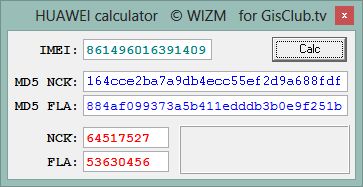


 Активация голоса и сброс счетчика неверных попыток ввода NCK на модемах Huawei с новым алгоритмом блокировки
Активация голоса и сброс счетчика неверных попыток ввода NCK на модемах Huawei с новым алгоритмом блокировки





